Najlepsze aplikacje do klonowania aplikacji na iPhonea w celu uruchomienia wielu kont | Nie jest wymagany jailbreak

Dowiedz się, jak sklonować aplikacje na iPhone
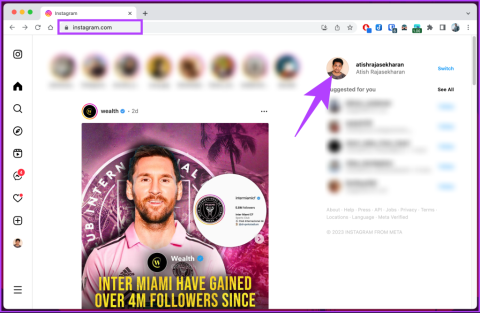
Czy masz dość swojej starej i nieaktualnej nazwy użytkownika na Instagramie? Chcesz nadać swojemu profilowi na Instagramie nowy, świeży wygląd? W tym artykule dowiesz się, jak krok po kroku zmienić nazwę użytkownika na Instagramie, co pozwoli Ci odzwierciedlić Twoją osobowość, markę i aktualne zainteresowania.
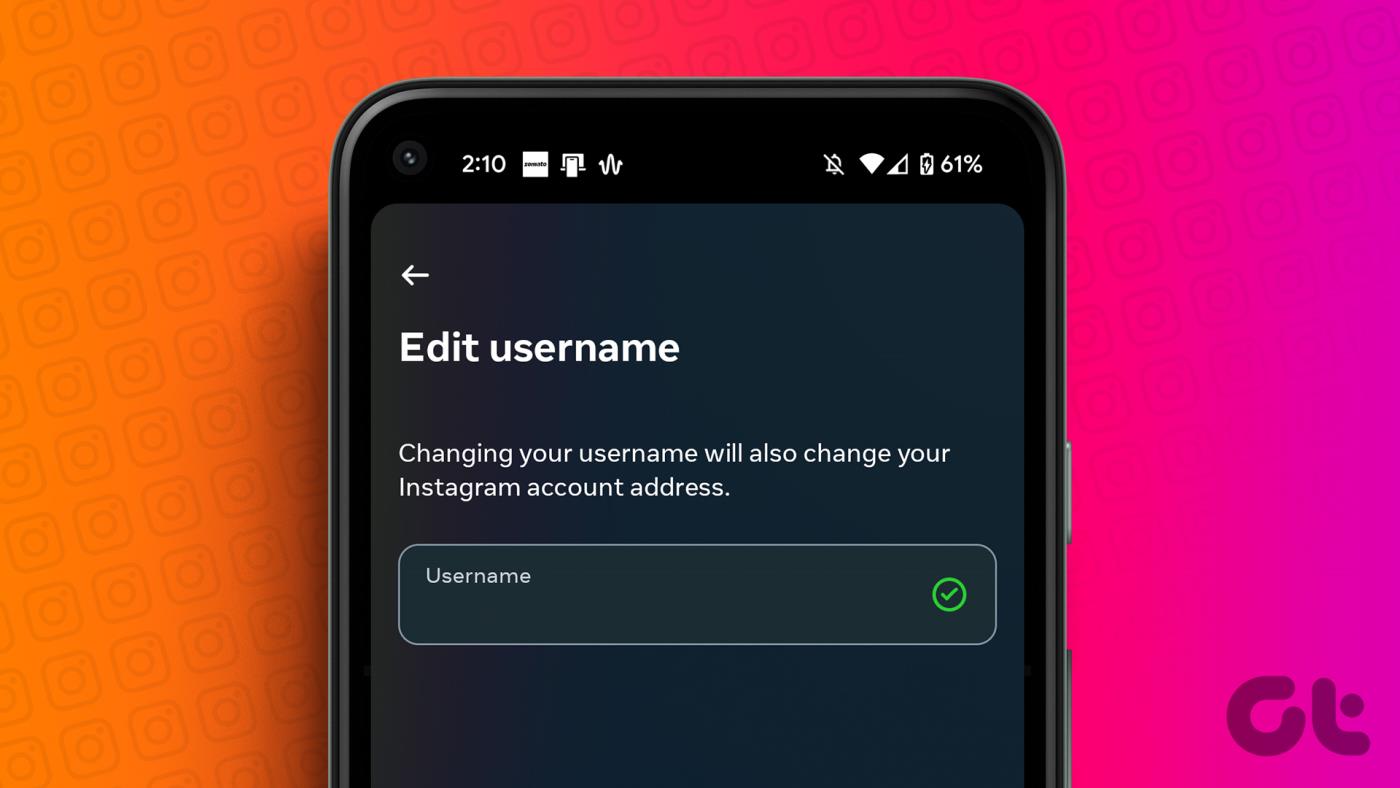
Pytasz, dlaczego w ogóle chcesz zmienić swoją nazwę użytkownika na Instagramie? Cóż, istnieje kilka powodów, dla których warto rozważyć tę opcję. Być może wyrosłeś ze swojej starej nazwy użytkownika i chcesz ją lepiej dopasować do swojego obecnego wizerunku osobistego lub zawodowego. Być może zmieniasz markę siebie lub swojej firmy i potrzebujesz nazwy użytkownika odzwierciedlającej Twoją nową tożsamość.
Niezależnie od Twojej motywacji zmiana nazwy użytkownika może pomóc w stworzeniu bardziej autentycznej i wciągającej obecności na Instagramie. Zacznijmy więc od artykułu.
Nazwa użytkownika i nazwa na Instagramie służą różnym celom i mają różne funkcje. Twoja nazwa użytkownika to unikalny identyfikator pojawiający się w adresie URL Twojego profilu i używany przez inne osoby do wspominania o Tobie lub oznaczania Cię w postach, komentarzach lub wiadomościach.
Ważne jest, aby wybrać nazwę użytkownika, która odzwierciedla Twoją tożsamość lub markę i jest łatwo rozpoznawalna. Twoja nazwa użytkownika to także nazwa, której używasz do logowania się na swoje konto na Instagramie.
Z drugiej strony Twoje imię i nazwisko na Instagramie to nazwa wyświetlana, która pojawia się w Twoim profilu oraz w różnych interakcjach na platformie. Może to być Twoje prawdziwe imię, pseudonim lub dowolne inne imię.
W przeciwieństwie do nazwy użytkownika, Twoje imię i nazwisko na Instagramie nie musi być unikalne, co pozwala na większą elastyczność personalizacji. Możesz zmieniać swoje imię i nazwisko tak często, jak chcesz, bez wpływu na swoją nazwę użytkownika lub funkcjonalność swojego konta.
Przeczytaj także : Jak komentować GIF w postach na Instagramie
Zmiana nazwy użytkownika ma wpływ na sposób, w jaki inni wchodzą z Tobą w interakcję i postrzegają Twoją tożsamość online. Oto niektóre zmiany, którym podlega Twoje konto;
Ponadto dobrą praktyką jest aktualizacja wszelkich zewnętrznych kont lub usług, w których używasz starej nazwy użytkownika, aby odzwierciedlała nową, zapewniając spójność na różnych platformach.
Zmiana nazwy użytkownika na Instagramie w Internecie jest prosta. Postępuj zgodnie z poniższymi instrukcjami.
Krok 1 : Otwórz Instagram w preferowanej przeglądarce na komputerze z systemem Windows lub Mac i kliknij swoje zdjęcie profilowe w prawym górnym rogu.
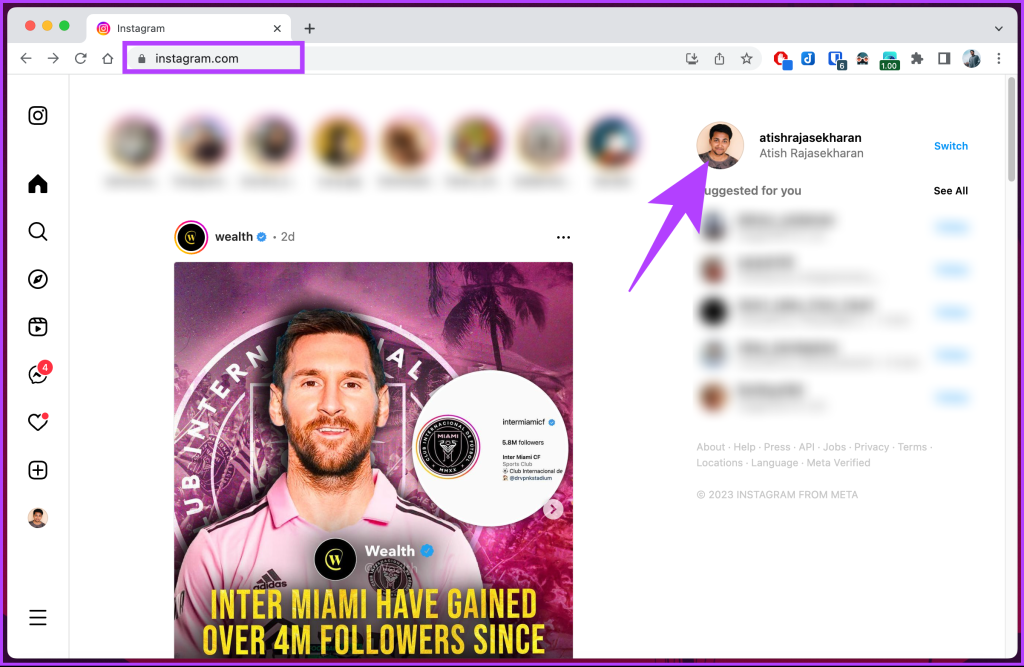
Krok 2 : W profilu kliknij przycisk Edytuj profil.
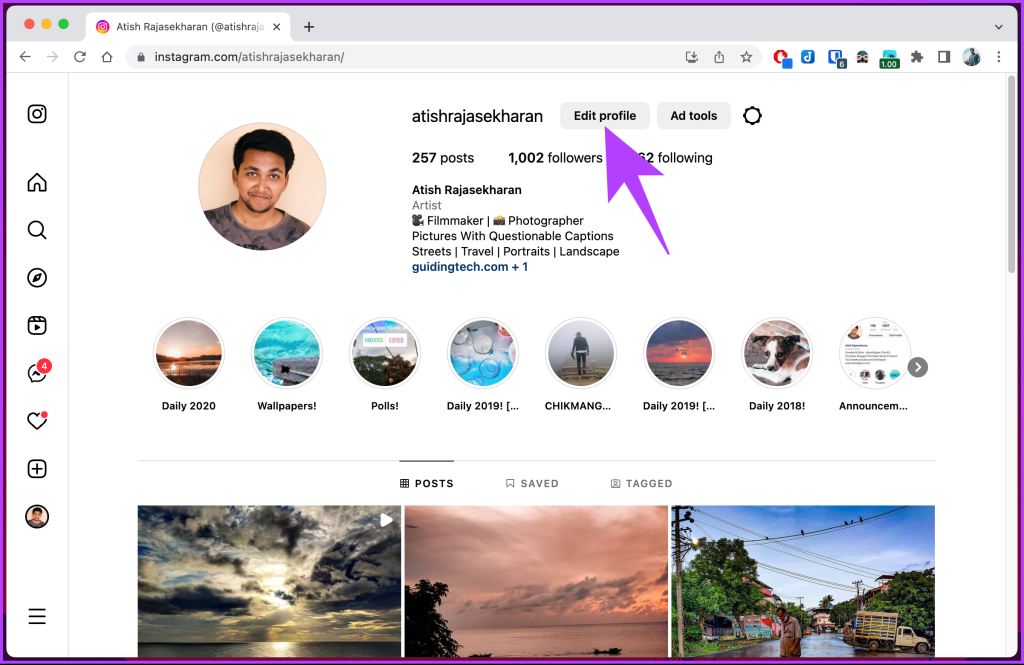
Krok 3 : W lewym okienku, w obszarze Centrum kont, kliknij Szczegóły konta.
Uwaga : jeśli nie masz konta firmowego, pod sekcją Imię i nazwisko zobaczysz sekcję Nazwa użytkownika. Wpisz swoją nową nazwę użytkownika.
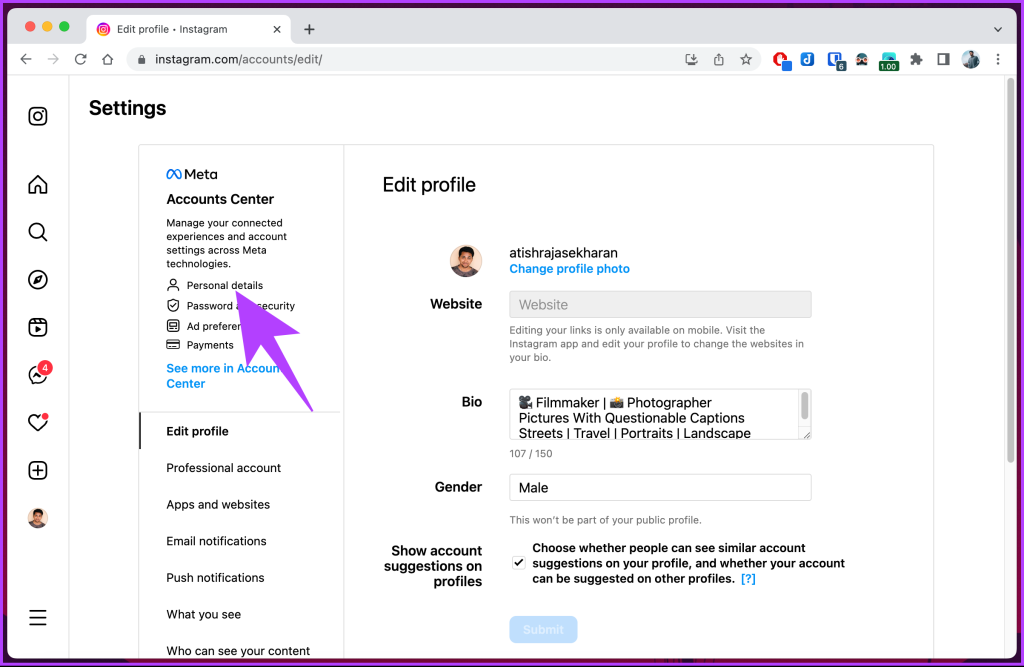
Krok 4 : Kliknij swój profil na Instagramie w sekcji Profil.
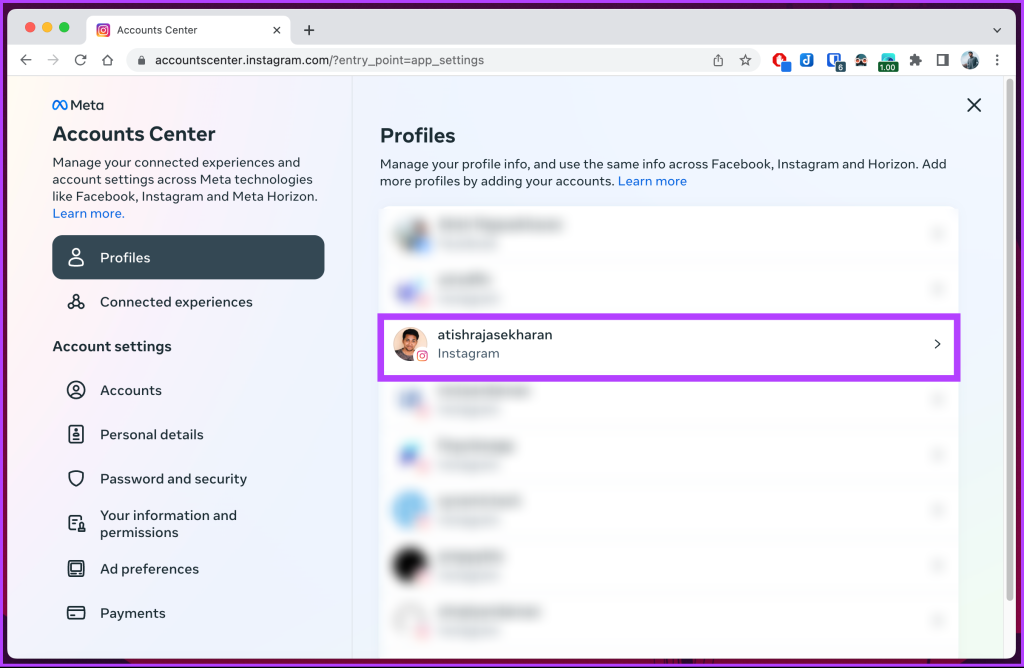
Krok 5 : W wyskakującym okienku profilu kliknij Nazwa użytkownika.
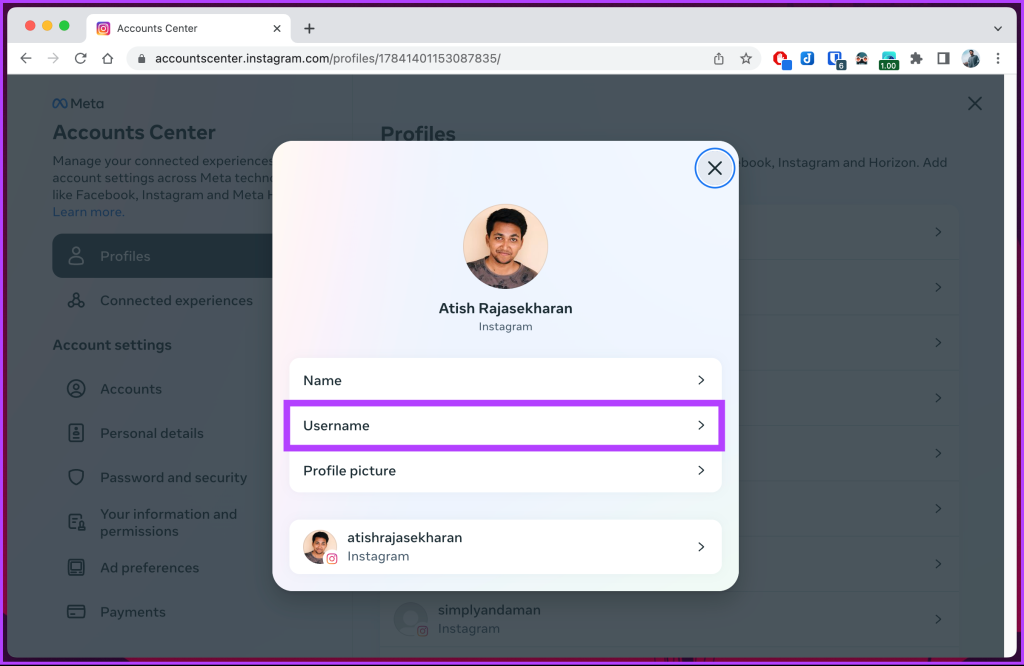
Krok 6 : Wpisz nowy uchwyt i kliknij Gotowe.
Uwaga : jeśli napotkasz zajętą nazwę użytkownika, wpisz unikalny uchwyt lub wprowadź zmiany, aby mieć pewność, że Twoja nazwa użytkownika będzie odrębna.
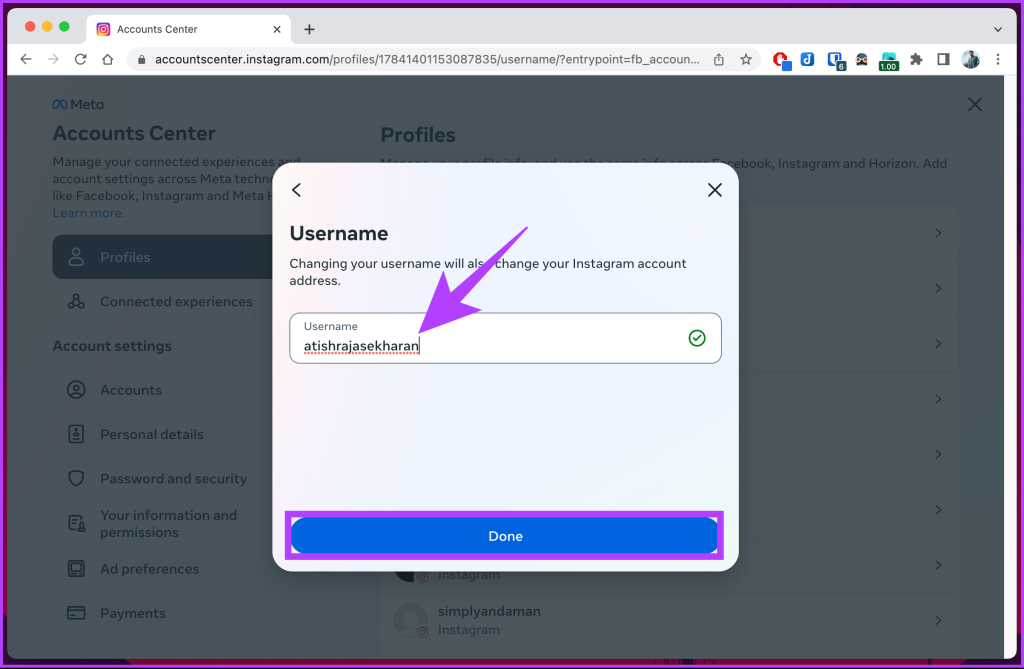
Otóż to. Pomyślnie zmieniłeś swoją nazwę użytkownika. Jeśli nie masz dostępu do swojego komputera i chcesz wiedzieć, jak wykonać to samo za pomocą telefonu komórkowego, czytaj dalej.
Przeczytaj także : Jak rozpocząć czat grupowy na Instagramie
Krok 1 : Uruchom Instagram na urządzeniu z Androidem lub iOS i na ekranie głównym dotknij swojego zdjęcia profilowego w dolnym panelu nawigacyjnym.
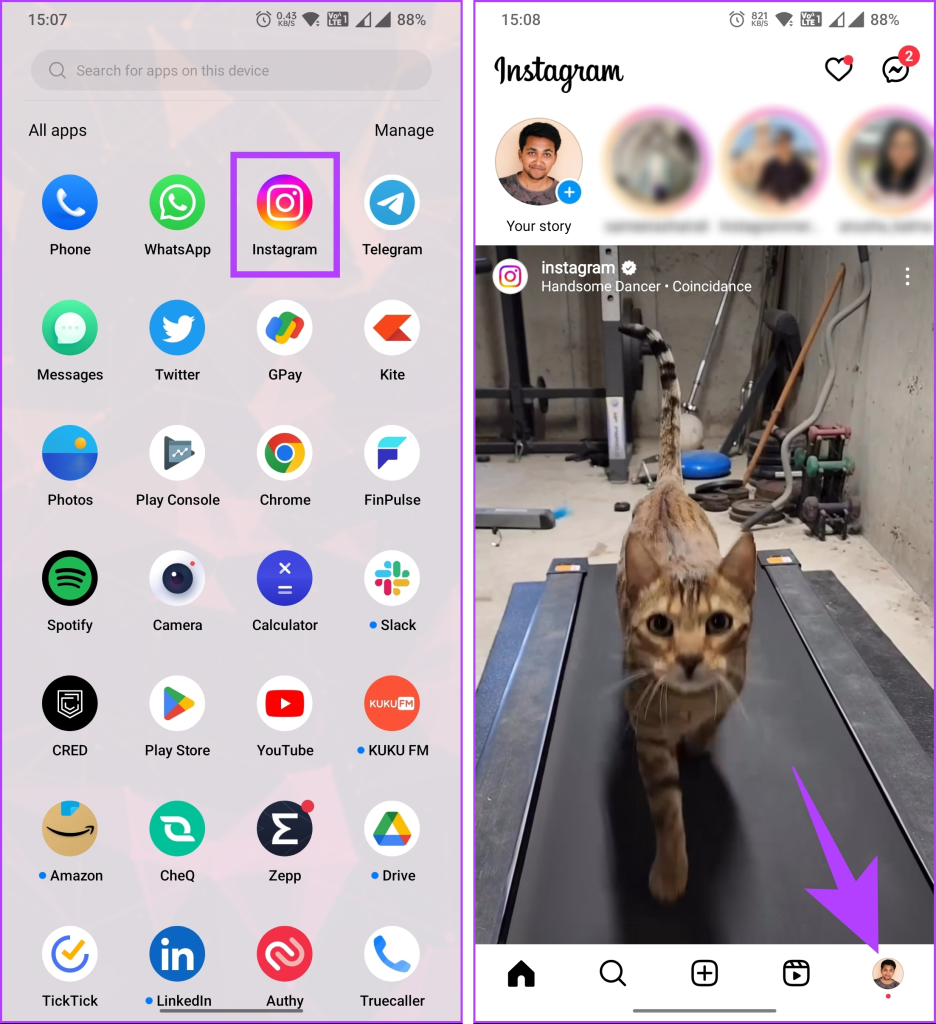
Krok 2 : Na ekranie profilu przejdź do opcji Edytuj profil. Teraz dotknij pola Nazwa użytkownika.
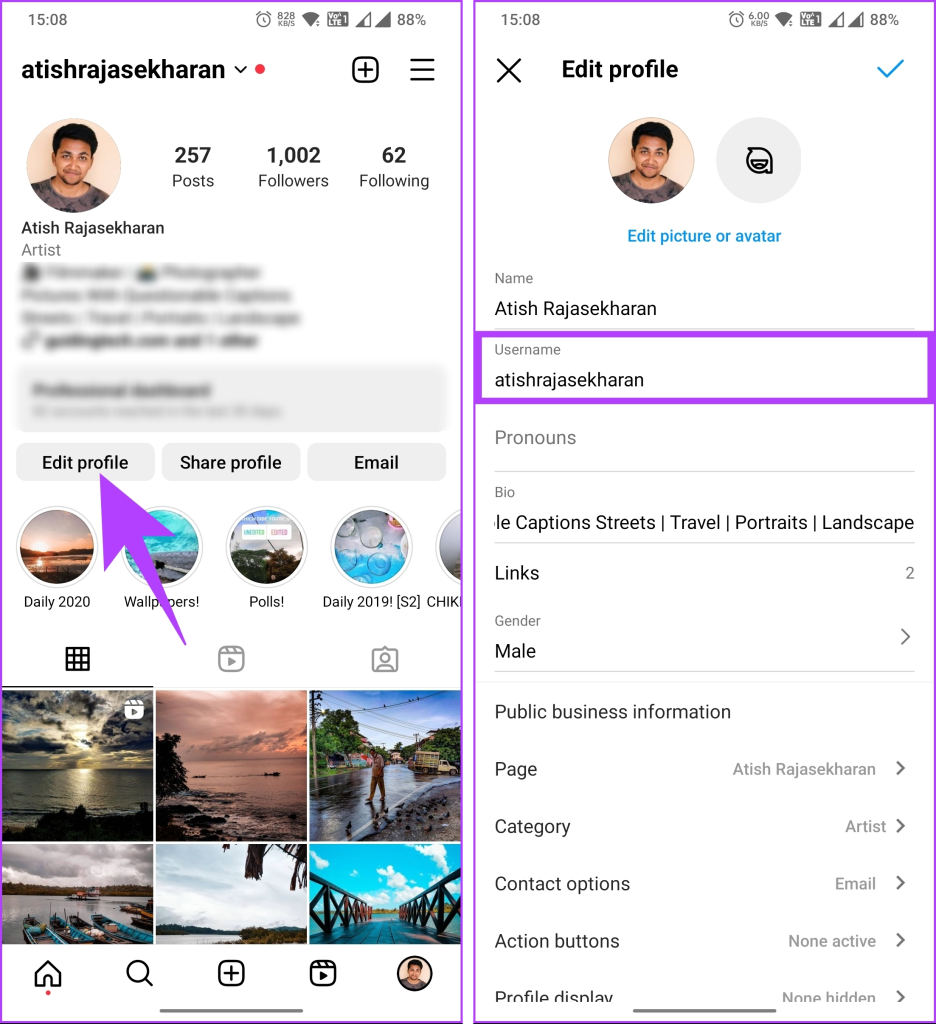
Krok 3 : Wpisz żądaną nazwę użytkownika. Po wprowadzeniu, jeśli nazwa użytkownika jest dostępna, dotknij znacznika w prawym górnym rogu.
Uwaga : wpisz unikalny uchwyt lub zmień ustawienia, jeśli zobaczysz, że nazwa użytkownika jest zajęta.
Zostaniesz przeniesiony do ekranu Edytuj profil.
Krok 4 : Naciśnij ponownie znacznik wyboru w prawym górnym rogu, aby zapisać zmiany.
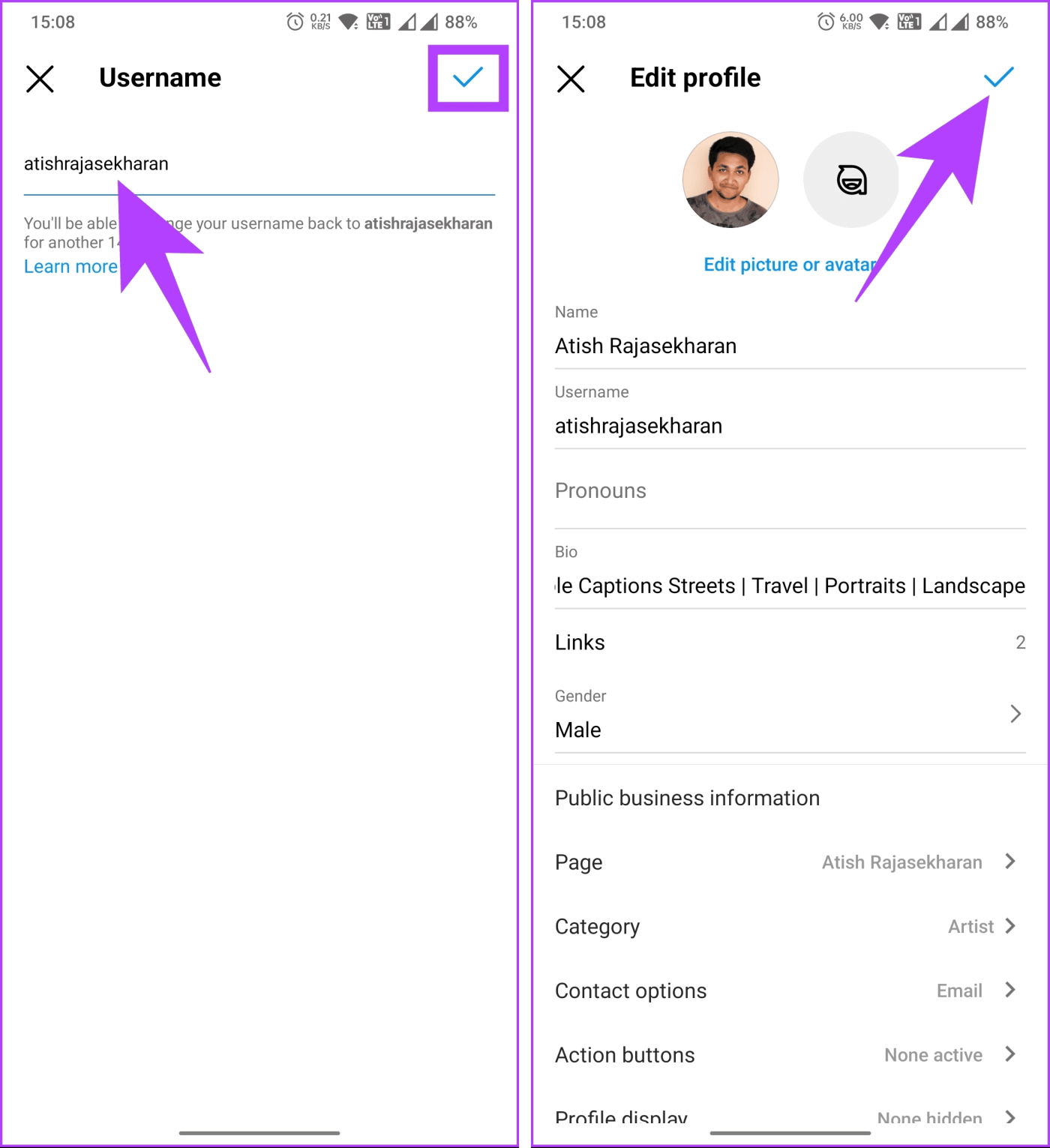
Otóż to. Instagram natychmiast zaktualizuje Twój profil, podając nową nazwę użytkownika. Jeśli zauważysz jakiekolwiek opóźnienie, prawdopodobnie Twoje konto zostanie sprawdzone przed zatwierdzeniem nazwy użytkownika.
Przeczytaj także : Jak zmienić kolejność postów na Instagramie bez usuwania
Może być kilka powodów, dla których Instagram może nie pozwolić Ci na zmianę nazwy użytkownika. Oto kilka wyjaśnień:
Oto niektóre z najczęstszych powodów. Jeśli nie należysz do tej kategorii, możesz skontaktować się z zespołem wsparcia Instagrama w celu uzyskania dalszej pomocy.
1. Jak zmienić nazwę na Instagramie?
Aby zmienić swoją nazwę na Instagramie, wykonaj następujące kroki: otwórz aplikację Instagram > dotknij ikony swojego profilu w prawym dolnym rogu > raz na swoim profilu dotknij przycisku Edytuj profil > w sekcji Edytuj profil znajdź pole Imię i dotknij go, aby wprowadzić żądaną nazwę > na koniec dotknij Gotowe, aby zapisać zmiany.
Po wykonaniu tych kroków Twoje nowe imię i nazwisko zostanie zaktualizowane na Twoim profilu na Instagramie. Inni użytkownicy zobaczą tę nową nazwę, przeglądając Twój profil lub wchodząc w interakcję z Twoimi postami.
2. Po ilu dniach możesz zmienić swoją nazwę użytkownika na Instagramie?
Istnieje ograniczenie częstotliwości zmiany nazwy użytkownika. Możesz zmienić swoją nazwę użytkownika raz na 14 dni. Oznacza to, że po zmianie nazwy użytkownika będziesz musiał odczekać co najmniej 14 dni, aby ją ponownie zmienić.
3. Czy moi obserwatorzy zostaną powiadomieni, jeśli zmienię swoją nazwę na Instagramie?
Nie, Twoi obserwatorzy nie zostaną powiadomieni, gdy zmienisz swoją nazwę użytkownika na Instagramie. Jednak gdy zmienisz swoją nazwę użytkownika, Twoi obecni obserwatorzy mogą zauważyć aktualizację w swoich kanałach lub podczas odwiedzania Twojego profilu. Dobrą praktyką jest informowanie obserwujących o zmianie poprzez publikację i ogłoszenie nowej nazwy użytkownika.
4. Czy ktoś inny może używać mojej nazwy użytkownika, jeśli ją zmienię?
Jeśli zmienisz swoją nazwę użytkownika na Instagramie, stara nazwa użytkownika stanie się dostępna dla innych. Nie ma jednak gwarancji, że ktoś inny natychmiast przejmie Twoją starą nazwę użytkownika, gdy ją zmienisz. Instagram nie rezerwuje nazw użytkowników wyłącznie dla poprzednich posiadaczy kont.
Zmiana nazwy użytkownika na Instagramie to prosty, ale skuteczny sposób na dostosowanie swojej obecności w Internecie. Teraz, gdy wiesz, jak zmienić swoją nazwę użytkownika na Instagramie, zaktualizuj swoją nazwę użytkownika i utwórz niezapomniany profil. Możesz także przeczytać, jak opuścić kanał transmisji na Instagramie lub wyciszyć jego powiadomienia .
Dowiedz się, jak sklonować aplikacje na iPhone
Dowiedz się, jak skutecznie przetestować kamerę w Microsoft Teams. Odkryj metody, które zapewnią doskonałą jakość obrazu podczas spotkań online.
Jak naprawić niedziałający mikrofon Microsoft Teams? Sprawdź nasze sprawdzone metody, aby rozwiązać problem z mikrofonem w Microsoft Teams.
Jeśli masz dużo duplikatów zdjęć w Zdjęciach Google, sprawdź te cztery skuteczne metody ich usuwania i optymalizacji przestrzeni.
Chcesz zobaczyć wspólnych znajomych na Snapchacie? Oto, jak to zrobić skutecznie, aby zapewnić znaczące interakcje.
Aby zarchiwizować swoje e-maile w Gmailu, utwórz konkretną etykietę, a następnie użyj jej do utworzenia filtra, który zastosuje tę etykietę do zestawu e-maili.
Czy Netflix ciągle Cię wylogowuje? Sprawdź przyczyny oraz 7 skutecznych sposobów na naprawienie tego problemu na dowolnym urządzeniu.
Jak zmienić płeć na Facebooku? Poznaj wszystkie dostępne opcje i kroki, które należy wykonać, aby zaktualizować profil na Facebooku.
Dowiedz się, jak ustawić wiadomość o nieobecności w Microsoft Teams, aby informować innych o swojej niedostępności. Krok po kroku guide dostępny teraz!
Dowiedz się, jak wyłączyć Adblock w Chrome i innych przeglądarkach internetowych, aby móc korzystać z wartościowych ofert reklamowych.








